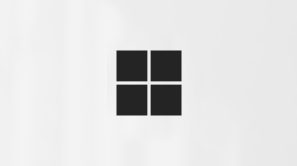Эта статья предназначена для людей, использующих программы чтения с экрана, такие экранный диктор Windows, JAWS или NVDA, с инструментами или компонентами Windows и продуктами Microsoft 365. Эта статья входит в набор содержимого Помощь и обучение по специальным возможностям, где содержатся дополнительные сведения о специальных возможностях в наших приложениях. Чтобы получить справку общего характера, посетите службу поддержки Майкрософт.
Используйте клавиатуру и средство чтения с экрана для просмотра и навигации по проводник в Windows 11. Мы протестировали эту статью с помощью экранного диктора, JAWS и NVDA, но инструкции могут работать с другими средствами чтения с экрана, если они соответствуют общим стандартам и методам специальных возможностей.
Примечания:
-
Дополнительные сведения о средствах чтения с экрана см. в статье О работе средств чтения с экрана в Microsoft 365.
-
Дополнительные сведения о совместном использовании файлов см. в статье проводник в Windows или Общий доступ к файлам в Windows.
В этом разделе
Открыть File Explorer
Чтобы открыть проводник, нажмите клавишу с логотипом Windows+E. Фокус автоматически будет находиться на панели Главная, которая включает такие разделы, как "Рекомендуется", "Избранное" и "Последние".
Циклический просмотр элементов экрана main
Чтобы перемещаться по элементам main проводник, используйте клавишу F6 для перемещения вперед и SHIFT+F6 для перемещения назад. Фокус будет перемещаться в следующем порядке:
Примечание: Чтобы перейти к представлению Главная и Коллекция , клавиши F6 и SHIFT+F6 циклически переходить по элементу управления tab, области содержимого и области навигации. Чтобы перемещаться между элементами на панели инструментов, панели приложения и значком Добавить новую вкладку , используйте клавишу TAB .
-
Вкладки. Эта область расположена в верхней части окна. В нем отображаются все открытые в настоящее время вкладки и параметр для добавления новой вкладки.
-
Область навигации. Эта область расположена в левой части окна, предоставляя доступ к различным папкам, дискам и библиотекам.
-
Область содержимого: центральная область окна, в котором отображаются файлы или папки. Если область содержимого находится в режиме представления сведений , кнопки сортировки позволяют выполнять сортировку по таким критериям, как Имя или Дата изменения.
-
Панель сведений (если она показана): эта необязательная область предоставляет дополнительные сведения о выбранном элементе. По умолчанию он отключен, но при необходимости его можно включить.
-
Строка состояния: эта область находится в правом нижнем углу окна и содержит кнопки для изменения представления и макета проводник.
Навигация по области содержимого
Область содержимого — это основная область, в которой вы взаимодействуете с файлами и папками, хранящимися локально на компьютере. В этой области перечислены папки и файлы в представлении "Главная" или в выбранной папке, диске или сетевом расположении. Чтобы перейти к области содержимого, выполните следующие действия.
-
Нажмите клавишу F6 или SHIFT+F6 , чтобы переместить фокус в область содержимого. Вы услышите имя первого элемента.
-
Используйте клавиши СТРЕЛКА ВВЕРХ и СТРЕЛКА ВНИЗ для просмотра файлов и папок. Нажмите клавишу ВВОД , чтобы открыть выбранный файл или папку.
-
Если область содержимого находится в режиме представления сведений , используйте клавишу F6 или SHIFT+F6 , чтобы перейти к кнопкам сортировки. Когда фокус выполняется по критерию сортировки, такому как "Дата изменена, кнопка разделения", используйте клавиши СТРЕЛКА ВЛЕВО и СТРЕЛКА ВПРАВО для перемещения по кнопкам сортировки. Чтобы отсортировать текущее представление по выбранному параметру, например Имя или Дата изменения, нажмите клавишу ВВОД. Вы можете настроить макет для просмотра файлов и папок в виде значков большого размера, больших значков, средних значков, маленьких значков, сведений, плиток или содержимого. В разных макетах отображаются эскизы файлов или стандартные значки в зависимости от типов файлов.
-
Чтобы выбрать несколько файлов, используйте клавиши со стрелками, чтобы перейти к первому файлу или папке, которые нужно выбрать. Затем, удерживая клавишу SHIFT , используйте клавиши со стрелками для выбора файлов или папок. Выбрав все необходимые файлы и папки, нажмите клавиши CTRL+X , чтобы вырезать, ctrl+C для копирования, или клавишу DELETE для удаления.
Навигация по панели инструментов
Панель инструментов расположена в верхней части окна под элементами управления tab. Эта область содержит различные кнопки навигации в зависимости от текущего представления, такие как Назад, Вперед, Вверх, Обновить , а также поле Поиска . Чтобы переместить фокус на панель инструментов, выполните следующие действия:
-
Нажимайте клавишу F6 или SHIFT+F6 , пока не услышите фразу "Tab control list", а затем нажмите клавишу TAB , чтобы перейти к элементам панели инструментов. Фокус переместится на первую активную кнопку на панели инструментов.
-
Нажмите клавишу ВВОД , чтобы выбрать кнопки.
Навигация по кнопкам панели приложения
Под панелью инструментов находится строка кнопок панели приложения, используемых для создания новых папок, копирования, перемещения, удаления и совместного использования файлов. Чтобы переместить фокус на кнопки панели приложения, выполните следующие действия:
-
Нажмите клавишу ALT . Вы услышите имя выбранной кнопки, например "Новая кнопка, свернуто".
-
Используйте клавиши СТРЕЛКА ВЛЕВО и СТРЕЛКА ВПРАВО для перемещения между кнопками и нажмите клавишу ВВОД для выбора.
Использование поля поиска
Поле поиска, расположенное в правой части панели инструментов, помогает найти файл в определенной папке или библиотеке. Чтобы использовать поле поиска, выполните следующие действия.
-
Нажмите клавиши CTRL+E и введите условие поиска. Поиск начнется по мере ввода, и вы услышите обновления о ходе выполнения и завершении поиска.
-
Нажимайте клавишу F6 или клавишу TAB , пока не дойдете до области содержимого. Вы услышите имя первого элемента результата поиска.
-
Используйте клавишу СТРЕЛКА ВВЕРХ или СТРЕЛКА ВНИЗ для просмотра списка результатов поиска и нажмите клавишу ВВОД , чтобы открыть выбранный элемент.
Если выбрать папку, фокус переместится на первый элемент в этой папке.
Если выбрать файл, он откроется в связанном приложении, а фокус переместится в это окно.
Открытие файлов с помощью определенных приложений
Функция Открыть с помощью позволяет выбрать конкретное приложение для открытия файла, даже если для этого типа файлов уже задана программа по умолчанию.
-
Нажмите клавишу F6 или SHIFT+F6 , чтобы переместить фокус в область содержимого. Вы услышите имя первого элемента.
-
Используйте клавиши со стрелками для перемещения по файлам.
-
Нажмите клавиши SHIFT+F10 , чтобы открыть контекстное меню для выбранного элемента после выбора файла.
-
Нажимайте клавишу СТРЕЛКА ВНИЗ , пока не услышите фразу "Открыть с свернутыми элементами меню", и нажмите клавишу ВВОД , чтобы открыть всплывающее меню.
-
Используйте клавиши СТРЕЛКА ВВЕРХ или СТРЕЛКА ВНИЗ, чтобы выбрать требуемое приложение из списка и нажмите клавишу ВВОД.
-
Если приложение отсутствует в списке, нажимайте клавишу СТРЕЛКА ВВЕРХ или СТРЕЛКА ВНИЗ, пока не услышите фразу "Выберите другое приложение", а затем нажмите клавишу ВВОД.
-
Нажмите клавишу TAB , чтобы перейти к рекомендуемой группе приложений, затем используйте клавишу СТРЕЛКА ВНИЗ , чтобы выбрать нужное приложение, а затем нажмите клавишу ВВОД.
-
После выбора приложения используйте клавишу TAB , чтобы выбрать Всегда или Только один раз, а затем нажмите клавишу ВВОД.
Примечание: При выборе параметра Всегда все файлы этого типа будут открываться с выбранным приложением по умолчанию.
См. также
Использование средства чтения с экрана для обзора меню "Пуск" в Windows и перемещения по нему
Использование средства чтения с экрана для обзора параметров в Windows и перемещения по ним
Настройка устройства для поддержки специальных возможностей в Microsoft 365
Используйте клавиатуру и средство чтения с экрана для просмотра и навигации по проводник в Windows 10. Мы протестировали эту статью с помощью экранного диктора, JAWS и NVDA, но инструкции могут работать с другими средствами чтения с экрана, если они соответствуют общим стандартам и методам специальных возможностей.
Примечание: Дополнительные сведения о средствах чтения с экрана см. в статье О работе средств чтения с экрана в Microsoft 365.
В этом разделе
Открыть File Explorer
Чтобы открыть проводник, нажмите клавишу с логотипом Windows+E. Фокус автоматически перемещается к первому элементу в области содержимого, как правило, в представлении быстрого доступа , в котором перечислены часто используемые папки и последние файлы.
Циклический переход по элементам окна main
Чтобы перемещаться по элементам main проводник, нажмите клавишу F6 для перемещения вперед и shift+F6, чтобы переместиться назад. Фокус будет перемещаться в следующем порядке:
-
Область содержимого — это область main, в которой перечислены файлы и папки.
-
Если область содержимого находится в режиме представления сведений , кнопки сортировки позволяют выполнять сортировку по таким критериям, как Имя или Дата изменения.
-
Строка состояния в нижней части экрана содержит кнопки для изменения режима просмотра.
-
Панель инструментов в верхней части экрана содержит кнопки навигации и поле Поиск .
-
Область навигации расположена в левой части экрана, что позволяет получить доступ к различным папкам, дискам и библиотекам.
Навигация по области содержимого
В области содержимого перечислены папки и файлы в представлении быстрого доступа или выбранная папка, диск или сетевое расположение.
-
Чтобы переместить фокус в область содержимого, нажимайте клавишу F6 или SHIFT+F6 , пока не услышите фразу "Представление элементов" или "Ввод представления элементов таблицы", а затем имя первого элемента.
-
Чтобы просмотреть содержимое, используйте клавиши СТРЕЛКА ВВЕРХ или СТРЕЛКА ВНИЗ . Чтобы открыть выбранный файл или папку, нажмите клавишу ВВОД.
-
Чтобы вернуться к предыдущему представлению, нажмите клавиши ALT+СТРЕЛКА ВЛЕВО . Чтобы перейти к представлению, из который вы вернули, нажмите клавиши ALT+СТРЕЛКА ВПРАВО .
-
Чтобы использовать кнопки сортировки в области содержимого (если область содержимого находится в режиме представления сведений ), нажимайте клавишу F6 или SHIFT+F6 , пока не услышите имя выбранных в данный момент критериев сортировки, например "Дата изменена, разделенная кнопка". Чтобы перемещаться по кнопкам сортировки, используйте клавишу СТРЕЛКА ВЛЕВО или СТРЕЛКА ВПРАВО . Чтобы отсортировать текущее представление по выбранному параметру, например Имя или Дата изменения, нажмите клавишу ВВОД.
-
Чтобы выбрать несколько файлов, используйте клавиши со стрелками, чтобы перейти к первому файлу или папке, которые нужно выбрать. Затем, удерживая нажатой клавишу CTRL , используйте клавиши со стрелками для перехода к другим файлам или папкам. Нажмите клавишу ПРОБЕЛ , чтобы выбрать или отменить выбор элементов по мере необходимости. Выбрав все необходимые файлы и папки, нажмите клавиши CTRL+X , чтобы вырезать, CTRL+C , чтобы скопировать, или клавишу DELETE для удаления.
Навигация по панели инструментов
Панель инструментов содержит различные кнопки навигации в зависимости от текущего представления. К ним относятся кнопки Назад, Вперед, Последние расположения и Вверх .
-
Чтобы переместить фокус на панель инструментов, нажимайте клавишу F6 или SHIFT+F6 , пока не услышите фразу "Режим просмотра", а затем еще раз нажмите клавишу F6 . Фокус переместится на первую активную кнопку на панели инструментов.
-
Чтобы перейти по кнопкам панели инструментов, нажмите клавишу TAB . Нажмите клавишу ВВОД , чтобы сделать выбор.
Переход по вкладкам ленты
Над панелью инструментов есть строка вкладок ленты, содержащих инструменты для копирования, перемещения, удаления и совместного использования файлов, например.
-
Чтобы переместить фокус в строку вкладок ленты, нажмите клавишу ALT. Вы услышите сообщение "Лента, выход из таблицы", а затем выбранная в данный момент вкладка.
-
Для перехода между вкладками ленты используйте клавишу СТРЕЛКА ВЛЕВО или СТРЕЛКА ВПРАВО и нажмите клавишу ВВОД, чтобы выбрать вкладку. Содержимое выбранной вкладки ленты отображается на ленте под вкладками ленты, а фокус перемещается к первому параметру на ленте.
-
Чтобы перейти по ленте, нажмите клавишу TAB или SHIFT+TAB. Нажмите клавишу ВВОД , чтобы выбрать параметр.
Использование поля поиска
Поле Поиска помогает быстро найти файл, если вы знаете его имя. Чтобы использовать поле поиска , выполните следующие действия:
-
Нажмите клавиши CTRL+E и введите условие поиска . После ввода первые результаты будут отображаться под полем Поиска . Выполните одно из следующих действий:
-
Чтобы открыть полный список результатов поиска в области содержимого, нажмите клавишу ВВОД. Затем нажимайте клавишу F6 , пока не услышите первыйрезультат поиска, используйте клавиши СТРЕЛКА ВВЕРХ и СТРЕЛКА ВНИЗ для просмотра списка и нажмите клавишу ВВОД , чтобы открыть выбранный результат.
-
Чтобы просмотреть первые результаты, перечисленные под полем Поиска , нажмите клавишу СТРЕЛКА ВНИЗ . Чтобы открыть выбранный результат, нажмите клавишу ВВОД. Чтобы закрыть поиск, нажмите клавишу ESC.
-
Если выбрать папку, фокус переместится на первый элемент в этой папке.
Если выбрать файл, он откроется в связанном приложении, и фокус переместится в это окно.
Открытие файлов с помощью определенных приложений
Функция Открыть с помощью позволяет выбрать конкретное приложение для открытия файла, даже если для этого типа файлов уже задана программа по умолчанию.
-
Нажмите клавишу F6 или SHIFT+F6 , чтобы переместить фокус в область содержимого. Вы услышите имя первого элемента.
-
Используйте клавиши со стрелками для перемещения по файлам.
-
Нажмите клавиши SHIFT+F10 , чтобы открыть контекстное меню для выбранного элемента после выбора файла.
-
Используйте клавишу СТРЕЛКА ВНИЗ , пока не услышите фразу "Открыть с помощью", и нажмите клавишу ВВОД , чтобы открыть диалоговое окно открытия этого файла.
-
Используйте клавиши СТРЕЛКА ВВЕРХ или СТРЕЛКА ВНИЗ, чтобы выбрать требуемое приложение из списка и нажмите клавишу ВВОД.
-
Если приложение отсутствует в списке, нажимайте клавишу СТРЕЛКА ВВЕРХ или СТРЕЛКА ВНИЗ , пока не услышите фразу "Другие приложения" и нажмите клавишу ВВОД.
-
Используйте клавишу СТРЕЛКА ВНИЗ , чтобы выбрать нужное приложение и нажмите клавишу ВВОД.
-
Чтобы задать выбранное приложение по умолчанию для открытия всех файлов этого типа, нажимайте клавишу TAB , пока не услышите фразу "Всегда используйте это приложение для открытия, а затем формат файла", а затем нажмите клавишу ПРОБЕЛ для подтверждения.
-
Нажмите клавишу TAB , чтобы нажать кнопку ОК и нажмите клавишу ВВОД.
См. также
Использование средства чтения с экрана для обзора меню "Пуск" в Windows и перемещения по нему
Использование средства чтения с экрана для обзора параметров в Windows и перемещения по ним
Настройка устройства для поддержки специальных возможностей в Microsoft 365
Техническая поддержка пользователей с ограниченными возможностями
Корпорация Майкрософт стремится к тому, чтобы все наши клиенты получали наилучшие продукты и обслуживание. Если у вас ограниченные возможности или вас интересуют вопросы, связанные со специальными возможностями, обратитесь в службу Microsoft Disability Answer Desk для получения технической поддержки. Специалисты Microsoft Disability Answer Desk знакомы со многими популярными специальными возможностями и могут оказывать поддержку на английском, испанском, французском языках, а также на американском жестовом языке. Перейдите на сайт Microsoft Disability Answer Desk, чтобы узнать контактные сведения для вашего региона.
Если вы представитель государственного учреждения или коммерческой организации, обратитесь в службу Disability Answer Desk для предприятий.